Page 1
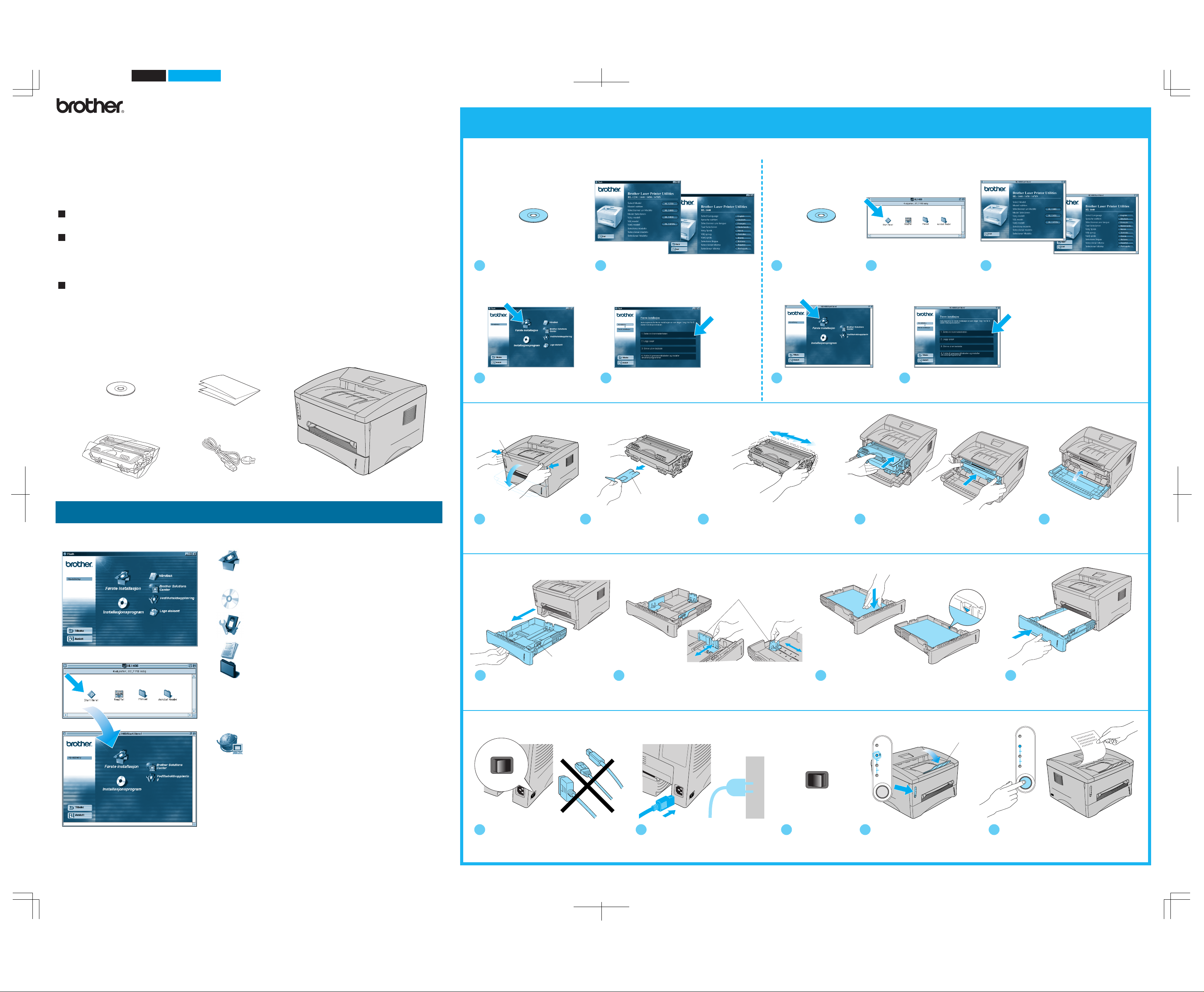
1470QSG Nrw_front
Pantone285Black
Laserskriver HL-1230/1440/1450/1470N
For Alle Brukere
Hurtigreferanse
Les gjennom sikkerhetsmerknadene først, slik at du vet at du bruker skriveren på en
trygg måte
Les denne bruksanvisningen før du setter opp skriveren.
Du må sette opp maskinvaren og installere driveren før du kan bruke skriveren.
Identifiser operativsystemet på datamaskinen (Windows
Windows
®
2000 eller Macintosh).
Skriveren leveres ikke med en grensesnittkabel. Kjøp riktig grensesnittkabel for
datamaskinen (Parallellkabel, USB-kabel eller nettverkskabel). De fleste parallellkabler
støtter toveiskommunikasjon, men ikke alle har et pinneoppsett som er kompatibelt, og det.
HL-1230 er ikke USB-kompatibel.
Følg instruksjonene i denne håndboken for operativsystemet og grensesnittet du bruker.
Komponenter
Komponentene kan variere fra ett land til et annet.
Ta vare på all emballasje og esken til skriveren. Dette skal brukes under transport av skriveren.
Noen av illustrasjonene er basert på HL-1440/1450 skriveren.
CD-ROM
(brukerhåndbok inkludert)
Håndbøker
®
95/98/Me, Windows NT® 4.0,
Skriver
Start Sett CD-ROMen inn i CD-ROM-stasjonen
Bare for Windows
Sett CD-ROMen inn i CD-ROM-
1
stasjonen. Åpningsskjermen
vises automatisk.
Hovedmenyen vises.
3
®
Velg den skriver type du benytter.
2
Velg språket du vil bruke.
Du finner mye forskjellig
4
informasjon p
å denne CD-ROMen.
Bare for Macintosh
Sett CD-ROMen inn i
1
CD-ROM-stasjonen.
Hovedmenyen vises.
4
®
Dobbeltklikk på ikonet for
2
Start Here!.
Du kan vise instruksjonene for
5
første installasjon.
Velg den skriver type du benytter.
3
Velg språket du vil bruke.
Trommelenhet
(med tonerkassett)
Strømkabel
LJ5794001 Trykt i Kina
Hva CD-ROMen inneholder
Du finner mye forskjellig informasjon på denne CD-ROMen.
Første installasjon
Instruksjonsvideo for installasjon av maskinen og
skriverdriveren.
Installasjonsprogramvare
Installer skriverdriveren og verktøyene.
Vedlikeholdsopplæring
Instruksjonsvideo for vedlikehold av skriveren.
Trinn 1 Sett inn trommelenheten
Frontdeksel
Beskyttende del
Åpne frontdekslet.
1
Pakk ut trommelenheten.
2
Fjern beskyttelsesdelen.
3
Trinn 2 Legg papir i arkmateren
Utløserspaken for papirføreren
Rist den fra side til side 5 til 6 ganger.
Installer trommelenheten i skriveren.
4
opptil her
Sett den helt inn i
5
skriveren.
Lukk frontdekslet.
Windows
®
Håndbok
Vis brukerhåndboken og brukerhåndboken for
nettverket i PDF-format. (Et visningsprogram er
inkludert.)
Brother Solutions Center
Brother Solutions Center (http://solutions.brother.com)
har all programvaren og informasjonen du trenger til
skriveren.
Du kan laste ned de seneste driverne og verktøyene til
skriverne, lese svar på vanlige spørsmål, få tips om
problemløsing eller finne informasjon om spesielle
utskriftsløsninger.
Macintosh
©2001 Brother Industries, Ltd.
Windows og Windows NT er registrerte varemerker for Microsoft Corporation i USA og i andre land.
Macintosh og iMac er registrerte varemerker for Apple Computer, Inc.
Alle andre merke- og produktnavn er varemerker eller registrerte varemerker for sine respektive eiere.
®
Arkmater
Trekk arkmateren helt ut av
1
skriveren.
Juster papirførerne etter papirstørrelsen mens du
2
trykker på utløserspaken for papirføreren. Kontroller at
de går inn i sporene.
Trinn 3 Skriv ut en testside
I O
Kontroller at skriveren er slått av.
1
IKKE koble til grensesnittkabelen.
Koble strømkabelen til skriveren, og
2
sett den deretter i stikkontakten.
I O
Slå skriveren på.
3
Legg papir i arkmateren.
3
Kontroller at papiret ligger flatt i arkmateren, og at
det er under maksimumsmerket.
Trekk ut forlengelse
Drum
Ready
Paper
Alarm
Toner
Data
Når skriveren er ferdig
4
oppvarmet.
Lyser Ready lampen konstant.
klaffen.
Fortsett med å lese baksiden av dette arket.
Sett arkmateren inn igjen i
4
skriveren.
Drum
Ready
Paper
Alarm
Toner
Data
Trykk ned kontroll panel knappen.
5
Skriveren skriver ut en testside.
Kontroller at testsiden ble skrevet ut riktig.
Page 2
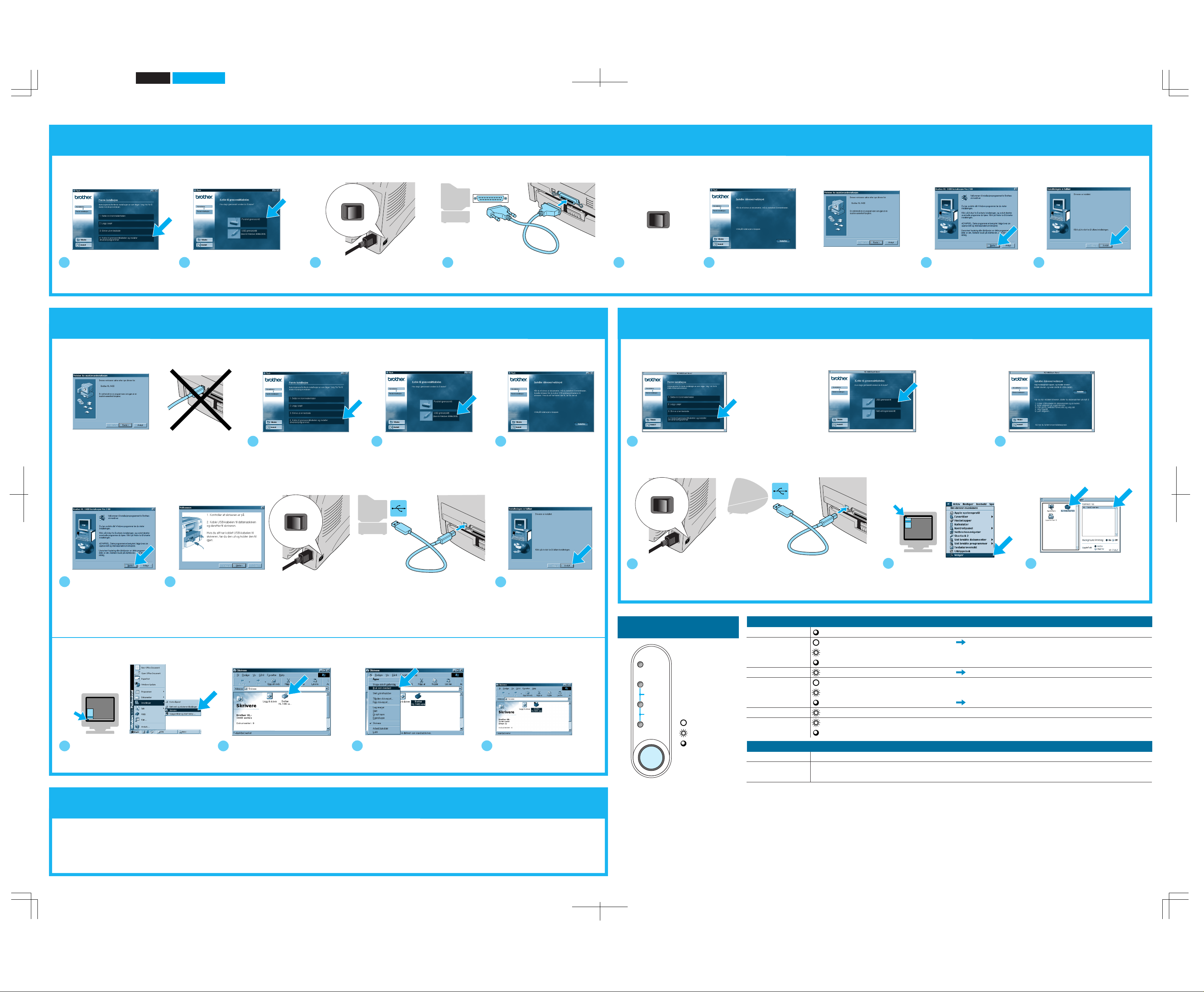
1470QSG Nrw_back
Pantone285Black
Følg instruksjonene for operativsystemet og grensesnittkabelen du bruker.
For brukere med Parallell grensesnittkabel (Bare for Windows
Trinn 4 Koble skriveren til datamaskinen, og installer driveren
I O
Velg alternativet for tilkobling av
1
grensesnittkabelen og
installasjon av
skriverdriveren/verktøyene.
Velg parallellkabelen.
2
(Denne skjermen vises ikke på
HL-1230. )
Slå av skriveren.
3
Koble kabelen til datamaskinen og deretter til
4
skriveren.
®
)
I O
AVBRYT
Slå på skriveren.
5
Følg instruksjonene på
6
skjermen.
Merk: Hvis veiviseren for
maskinvareinstallasjon vises,
velger du Avbryt.
Velg Neste.
7
Velg Fullfør.
8
Installasjonen er fullført.
For brukere med USB-grensesnittkabel (Bare for Windows
AVBRYT
Merk: Når veiviseren for maskinvareinstallasjon vises på
datamaskinen, velger du Avbryt.
Merk: Kontroller at USB-grensesnittkabelen IKKE er
koblet til skriveren, og begynn deretter installasjonen av
driveren. Hvis du alt har koblet kabelen til, tar du den ut.
Velg alternativet for tilkobling
1
av grensesnittkabelen og
installasjon av
skriverdriveren/verktøyene.
I O
Velg USB-kabelen. Merk: Hvis denne skjermen
2
Følg instruksjonene på
3
skjermen.
®
)
For brukere med USB-grensesnittkabel (Bare for Macintosh
)
Trinn 4 Installer driveren, og koble skriveren til datamaskinenTrinn 4 Installer driveren, og koble skriveren til datamaskinen
®
Velg alternativet for tilkobling av
1
grensesnittkabelen og installasjon av
skriverdriveren/verktøyene.
I O
vises, velger du USBkabelen.
Følg instruksjonene på skjermen, og
2
start deretter datamaskinen på nytt.
Velg Neste.
4
Kontroller at skriveren er på når denne skjermen vises.
5
Koble USB-kabelen til datamaskinen og deretter til skriveren.
Velg Neste.
Trinn 5 Angi skriveren som standardskriver
Klikk Start, Instillninger og velg Skrivere.
1
Marker ikonet for Brother
2
HL-1440/1450/1470N series.
Klikk Fil-menyen og marker
3
Bruk som standard.
6
For Brukere av Windows
For Brukere av Windows
®
98/Me: Installasjonen er fullført.
®
2000 : Gå til Trinn 5.
(Bare for Windows® 2000)
Installasjonen er ferdig.
4
Velg Fullfør.
Kontroller at skriveren er på.
3
Koble USB-kabelen til datamaskinen og deretter til skriveren.
LED
Kontrollpanel
Drum
Ready
Paper
Alarm
Toner
Data
LED er AV
LED blinker
LED er PÅ
Drum
Ready
Alarm
Data
Ready + Alarm
Alarm + Data
Knapp
Avbryt utskrift
Omtrykk
Åpne velgeren på Apple-menyen på
4
datamaskinen.
Nesten på slutten av levetiiden
Hvilemodus
Varmer opp (med 1 sekunds intervaller)
Klar til å skrive
Skriverfeil
Ingen data
Mottar data
Data i minnet
Papirstopp, feilmating eller tom for papir
Lite toner (hvert 5. sekund)
Tomt for toner
Utskriften stopper, og papiret kommer ut av skriveren.
Den siste jobben skrives ut på nytt. Når Data-lyset er av, trykker du på knappen og holder den nede til alle
lysene blir slått på.
Trykk på knappen for å aktivere skriveren.
Trykk på knappen for å fjerne feilen.
Trykk på knappen for å skrive ut eventuelle data som er i minnet.
Klikk på ikonet for Brother HL-
5
1440/50/70N for å markere det.
Installasjonen er fullført.
For
Nettverksbrukere (Bare for HL-1470N)
Når administratoren har foretatt de nødvendige innstillingene, installerer du driveren ved å følge
instruksjonene i avsnittet om installasjon av driveren i Hurtigreferansen for nettverksinstallasjon.
